Karıştırma modlarını birleştirmeyi öğrenme

Ayrıca okuyun
Daha önce Photoshop kullandıysanız muhtemelen karışım modlarını biliyorsunuzdur ( Karışım Modu) – iki veya daha fazla katmanın nasıl üst üste geldiğine ve birbiriyle nasıl etkileşime girdiğine ilişkin basit ve etkili özelleştirme.
Karışım modları yaratıcı efektler oluşturmak için kullanılabilir, ancak bunlar aynı zamanda fotoğraf rötuşlamasında da sıklıkla kullanılır. Örneğin, “Ekran” modu ( Ekran) az pozlanmış bir fotoğrafı aydınlatır ve “Çarp” ( Çarpmak) fotoğrafları karartmak için kullanılır. “Örtüşme” modu ( Kaplama) ayrıntıların vurgulanması gereken görüntülerde kontrastı anında artırır.
Photoshop'un katman birleştirme özelliğini bile kullanmış olabilirsiniz. Katmanları birleştirmenin birçok önemli avantajı vardır; paneldeki katmanların sırasının korunmasına yardımcı olur ve son belgenin ağırlığını azaltır. Ayrıca bazen görüntüyü düzenlemeye devam etmeden önce katmanların birleştirilmesi gerekli olabilir.
Ancak bazen, özellikle birkaç katmanı farklı karışım modlarıyla birleştirmeye çalıştığımızda garip şeyler olur. Sonuç, birleşme öncesinde olduğundan tamamen farklı bir görüntüdür. Bugünkü yazımızda bu sorunu tanıyacağız, neden oluştuğunu anlayacağız ve bu soruna nasıl çözüm bulacağımızı öğreneceğiz!
Karışım modlarını birleştirmede zorluk
Sorunu açıklığa kavuşturmak için üç farklı fotoğraf ve çeşitli karışım modlarını kullanarak hızlı bir şekilde bir kompozisyon oluşturdum. Katmanlar panelime bakarsanız, üç fotoğrafın tamamını zaten belgeye eklediğimi ve her birinin ayrı bir katman kullandığını görebilirsiniz:
Her fotoğrafın kendi katmanında yer aldığı Katmanlar paneli
En alttan başlayarak tüm fotoğraflara bakalım. Üstteki iki katmanın görünürlüğünü kapatıyorum:
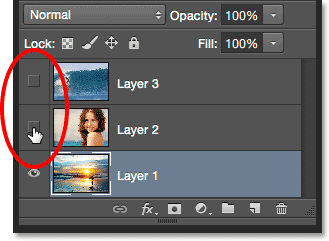
Belgedeki üst iki katmanı geçici olarak gizleyin
Bu prosedür sadece alt katmanı görmemizi sağlar. Kompozisyon süreci için başlangıç noktası olarak kullanacağım fotoğraf şu:

En alt katmandan görüntü
Bu, kompozisyondaki en son katman olduğundan, karıştırma modunu "Normal" (Normal, standart mod):
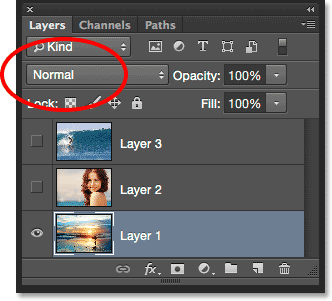
Alt katmanda “Normal” karıştırma modunu bırakın
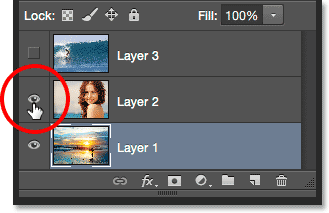
İkinci katmandaki (Katman 2) görünürlük simgesine tıklayın
İşte ikinci fotoğrafımız. Zamandan tasarruf etmek için onu zaten kırptım ve kompozisyonumuza uyacak şekilde konumlandırdım:

Merkezi katmandan fotoğraf
Artık bu katmanın karıştırma modu da "Normal" olarak ayarlanmıştır, böylece alttaki görüntüyü tamamen kaplar. Bu iki fotoğrafın birbiriyle normal şekilde etkileşime girebilmesi için öncelikle katmanlar panelinde “Katman 2” seçeneğine tıklamanız gerekiyor.
Ardından, karıştırma modunu "Normal" yerine "Çarp" olarak değiştirmeniz gerekir ( Çarpmak). Ayrıca "Opaklığı" da azaltmalısınız ( Opaklık) %60'a kadar:
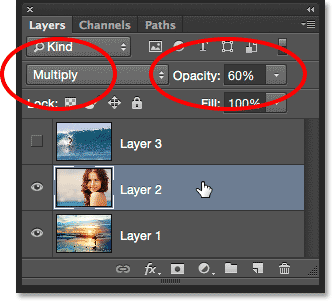
Karışım modunu "Çarpma" olarak değiştirin ve "Opaklığı" %60'a düşürün
Bu, iki katmanın karıştırılmasının sonucudur:

Katman 1 ve Katman 2'nin harmanlama etkisi
Şimdi üçüncü görsele geçelim ( en üst katmanda). Görünürlük simgesine tıklayarak onu çalışma yüzeyine geri döndürüyoruz:
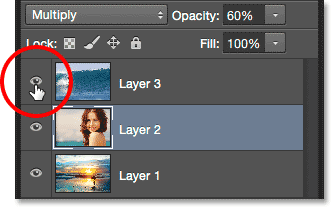
Katman 3 için görünürlük simgesine tıklayın
İşte en iyi görselimiz. Zamandan tasarruf etmek için önceden kestim ve çalışma yüzeyine yerleştirdim:
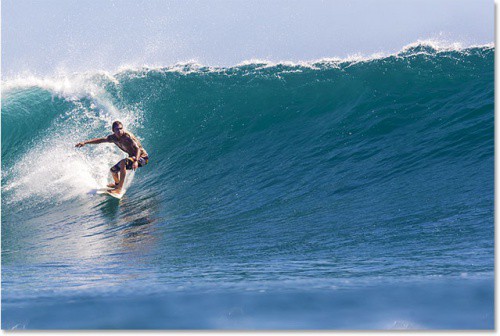
Üst katmandan görüntü
Bu fotoğrafı aşağıdakilerle birleştirmek için “Katman 3”ü tıklayarak seçin ve ardından karıştırma modunu “Normal” yerine “Yer Paylaşımı” olarak değiştirin ( Kaplama):
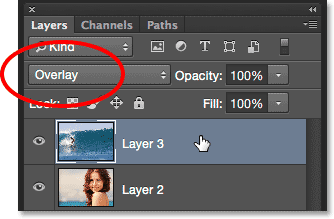
Üstteki görüntünün karıştırma modunu "Yer Paylaşımı" olarak değiştirin
Üç katmanı da karıştırdığınızda elde ettiğiniz şey budur. Bu etkiyi elde etmek için karıştırma modlarını yalnızca birkaç kez değiştirmemiz ve merkezi katmanın opaklığını azaltmamız gerektiğini düşünürsek hiç de fena değil:

Üç görüntünün de karıştırılmasının sonucu
Sonuçtan zaten memnunuz ama bazı ayarlamalar yapmamız gerekiyor. Bunu yapmadan önce katmanları birleştirelim. Artık tek yapmamız gerekenin üstteki iki katmanı birleştirmek olduğunu düşünebilirsiniz, çünkü karışım modları değişen tek katman bunlardır. Yalnızca üstteki iki katmanı birleştirirsek ne olacağını kontrol edelim.
Bunları birleştirmenin birkaç yolu vardır. Bunlardan biri de takım" Öncekiyle birleştir» ( Aşağı Birleştir), o anda seçili olan katmanı aşağıdaki katmanla birleştirir. En üst katmanı seçelim ( Katman 3) ve ardından “Katmanlar” menüsüne gidin ( Katmanlar) ve “ öğesini seçin Öncekiyle birleştir»:
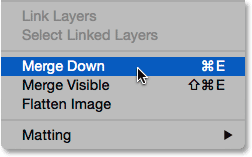
Katmanlar> Öncekiyle birleştir (Katman> Aşağı Birleştir)
Bu sonucu, karıştırma modu “Overlay” olarak ayarlanan üst katmanı aşağıdaki katmanla birleştirdikten sonra elde ederiz ( “Çarpma” karıştırma moduyla). Gördüğünüz gibi bir şeyler ters gitti. Resim anında kontrastı kaybetti ve eskisinden çok daha karanlık hale geldi:

"Komutunu kullandıktan sonraki sonuç" Öncekiyle birleştir»
Katmanlar paneline bir göz atalım ve ne olduğunu anlamaya çalışalım. En üstteki iki katmanın tek bir "Katman 2"de birleştiğini görüyorsunuz, peki "Kaplama" karıştırma moduna ne oldu? O gözden kayboldu! Geriye kalan tek şey “Çarpma” modunun etkisidir. Bu, görüntünün neden koyulaştığını açıklıyor:
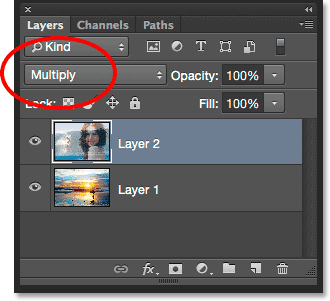
Kaplama karıştırma modu kayboldu. Geriye kalan tek mod “Çarpma”
Bu yöntem işe yaramadı, bu yüzden ne yazık ki Ctrl+Z'ye bastım ( Kazanç) veya Komut+Z ( Mac) son eylemi geri almak için. Katmanları birleştirmenin başka bir yolu da Katmanları Birleştir komutunu kullanmaktır ( Katmanları birleştirmek). En üst katman seçiliyken Shift tuşuna basıp orta katmana tıklıyorum. Bu, her iki katmanı aynı anda seçmenizi sağlar:
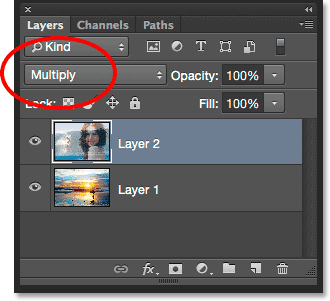
Her iki katmanı da farklı karıştırma modlarıyla seçin
Ardından ekranın en üstündeki “Katmanlar” menüsüne gidin ve “Katmanları Birleştir” öğesine tıklayın ( Katmanları birleştirmek):
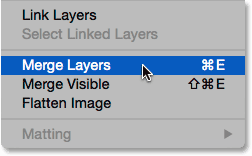
Menü Katmanları> Katmanları Birleştir (Katmanlar> Katmanları Birleştir)
Ama bu da işe yaramadı. Sonuç elbette geçen seferkinden farklı ama yine de aynı değil. En üstteki iki resim birleştirildi ancak üçüncü resme ne oldu ( en alt katmanda)?
Tamamen ortadan kayboldu:

“Katmanları Birleştir” komutunu uyguladıktan sonraki sonuç
Katmanlar paneline baktığınızda, Photoshop'un bir kez daha üstteki iki katmanı birleştirdiğini ancak bu sefer bağımsız olarak karıştırma modlarının seçimini kaldırdığını ve bunları orijinal konumlarına döndürdüğünü görebilirsiniz ( karıştırma modu "Normal"). Bu nedenle, ortaya çıkan katman, altında bulunan görüntüyü tamamen engeller:
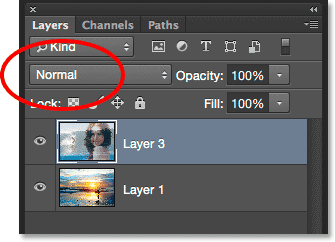
Katmanları Birleştir komutu her iki katmandaki karıştırma modlarını iptal etti
Neden karıştırma modlarını birleştiremiyorum?
Yani, ne oluyor? Neden genel kompozisyonu değiştirmeden katmanları farklı karışım modlarıyla birleştiremiyoruz? İyi soru. O kadar iyi ki sizi bu yöntemlerin neden işe yaramadığına dair en az üç iyi neden bulmaya zorluyor.
İlk neden, harmanlama modlarının Photoshop'ta tam olarak ne yaptığı, daha doğrusu ne yapmadığıdır. Karıştırma modları görüntünün piksellerini değiştirmez. Basitçe farklı katmanlardaki piksellerin birbirleriyle etkileşim biçimini değiştirirler. Karışım modunu değiştirdikten sonra bu etkileşimin önizlemesinden başka bir şey görmüyoruz. Piksellerin kendisi değişmez.
Bunu açıkça açıklamak için Ctrl+Z ( Kazanç) / Komut+Z ( Mac) ve son eylemi iptal edin. Daha sonra üst katmanın karıştırma modunu değiştirin ( Katman 3) "Örtüşme"den "Normal"e geri dönme:
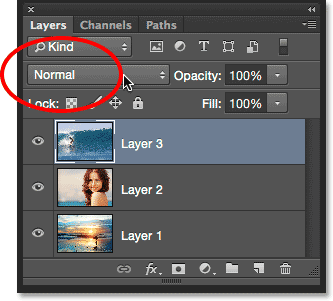
Üst katmanın karıştırma modunu tekrar “Normal” olarak ayarlayın
“Normal”, katmanın diğer katmanlarla hiçbir şekilde etkileşime girmeyeceği anlamına gelir. Dolayısıyla katmandaki görüntünün değişmediğini görüyoruz. Karışım modunu Overlay olarak değiştirerek yalnızca bu katmandaki piksellerin altındaki katmandaki piksellerle nasıl etkileşime gireceğini değiştiriyordum. Farklı bir karıştırma modu ayarlarsanız sonuç farklı olacaktır ancak yine de değişiklikler yalnızca yüzeyde olacaktır.
Katmandaki orijinal görüntü hiçbir zaman değişmez:
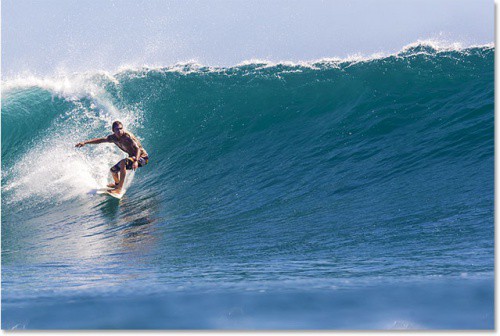
Karışım modları görüntünün kendisini değiştirmez
İkinci neden ise Photoshop'ta bir katmanın yalnızca bir karışım moduna sahip olabilmesidir. Her mod, katmanın piksellerinin tam olarak nasıl davranacağını kontrol eder, ancak yalnızca bir modu kullanabilirsiniz. Örneğin "Yer Paylaşımı" karıştırma modu görüntünün kontrastını artırır, "Çarpma" modu ise onu karartır. Birçok seçenek arasından birini seçmeniz gerekiyor. Aynı katmanın hem koyulaşması hem de kontrastın artması mümkün olmayacaktır.
Katman karışım modlarını birleştirememenizin üçüncü nedeni, kompozisyonun kendisinin iki katmanı birleştirmenin ötesinde bir sonucu olmasıdır. Sonuç, karıştırma modu "Normal" olarak ayarlanan alt katman da dahil olmak üzere üç katmanın hepsinin etkileşiminden elde edilir. Bu katmanların sadece birbirleriyle değil aynı zamanda son üçüncü katmanla da karıştırıldığını unutmayın. Bu, birleştirme sonrasında aynı sonucu korumak istiyorsanız tüm katmanları birleştirmeniz gerektiği anlamına gelir.
Gizli Klavye Hilesi
Başlangıçta yapmaya çalıştığım şeyi yapmak aslında mümkün değil. Katmanları "Overlay" ve "Multiply" ile birleştirebilirim ancak bu, görüntünün görünümünü etkileyecektir. Şimdi en azından bunun neden olduğunu anlıyoruz! Sorun şu ki her zaman son katmanı unutuyoruz. Sonuç yalnızca üstteki iki katmandan değil, üç katmanın birleşiminden de oluşur. Sonucu elde etmek için üç katmanı da birleştirmeniz gerekir.
Gerçekten yapmak istemediğim tek şey görüntüyü düzleştirmek. Tüm katmanların erişilebilir olmasını istiyorum. Neyse ki Photoshop'ta gizli bir " klavye numarası", bu da tam da bunu yapmamıza izin verecek! Başlamak için Katmanlar panelinde en üst katmanı seçin.